Algunos usuarios de PS4 no pueden instalar la última actualización del sistema debido al error SU-30638-0. Si está experimentando el mismo problema y no tiene idea de cómo solucionarlo, esta guía de solución de problemas debería ayudarlo.
¿Cuál es el error PS4 SU-30638-0?
SU-30638-0 es un error específico de PS4 que se produce cuando hay un problema con el software del sistema de la consola. A menudo, este error en particular se produce después de una instalación fallida de una actualización del software del sistema, aunque también puede ocurrir si un firmware de PlayStation 4 se ha dañado.
Cualquier error de PS4 que comience con «SU«Significa que su consola tiene un problema con» actualizaciones de software «.
¿Cuáles son las causas del error PS4 SU-30638-0?
Si recibe el error SU-30638-0 en su PS4, una de estas causas debe ser el motivo de su caso:
La actualización del software no puede continuar debido a problemas del servidor.
La PlayStation Network de Sony a veces se cae inesperadamente y si sucede mientras intentas descargar la actualización, puede aparecer el código de error de PS4 SU-30638-0.
Puede verificar el estado del servidor de PSN para saber si hay alguna interrupción declarada en este momento, o si necesita intentar la actualización en un momento posterior.
Software de PS4 que bloquea nuevas actualizaciones.
Si su software de PlayStation 4 ha sido modificado (modificado), el sistema bloqueará automáticamente las actualizaciones de software oficiales. Si bien algunas personas están de acuerdo con hacer jailbreak a su PS4, no lo recomendaremos ya que eso puede comprometer la seguridad de su consola.
Más importante aún, ejecutar un software de PS4 no oficial le impide instalar las últimas actualizaciones de PlayStation 4.
Software de PS4 dañado.
En algunos pocos casos, un caché del sistema dañado o software puede ser la razón principal de su código de error de PS4 SU-30638-0. Puede intentar actualizar la caché del sistema y ver si eso soluciona el problema.
Cómo reparar el error de PS4 SU-30638-0?
Para corregir el código de error SU-30638-0 en su PS4, deberá realizar una o todas las soluciones a continuación.
Verificar el estado del servidor PSN.
Antes de hacer nada en su consola, un primer paso importante que debe realizar es visitar la página oficial de estado del servidor de PlayStation Network:
https://status.playstation.com/

Los servidores de PSN a veces pueden encontrar tiempos de inactividad que, a su vez, pueden afectar a los usuarios cuando intentan instalar la actualización del software del sistema.
Si continúa recibiendo el código de error del software del sistema SU-30638-0, continúe con el resto de las soluciones de esta guía.
Apaga y enciende tu PS4.
Para algunas personas, la razón principal del error SU-30638-0 es un caché del sistema defectuoso. El caché del sistema es un conjunto temporal de archivos que su PS4 guarda todo el tiempo para cargar aplicaciones, juegos o sitios rápidamente. A veces, esta caché puede quedar desactualizada, lo que puede provocar problemas de rendimiento.
Para solucionar el problema, debe reiniciar la PS4 con estos pasos para eliminar el caché y forzar al sistema a crear un nuevo caché:
- Apagar la PS4 normalmente.
- Desenchufar la PS4 de la fuente de alimentación.
- Espere durante 30 segundos.
- Enciende la consola e intente ver si ahora puede instalar el último firmware.
Instale la actualización de software a través del modo seguro.
Si su PS4 aún no puede instalar las últimas actualizaciones de firmware en este punto, la siguiente solución que puede hacer es intentar actualizar el software del sistema de su PS4 a través del Modo seguro. esto es lo que debe hacer:
- Apagar la PS4 completamente.
- Cuando el dispositivo esté apagado, mantenga presionada la tecla Poder botón. Suéltelo después de haber escuchado dos pitidos: uno cuando presiona inicialmente y otro aproximadamente siete segundos después.
- Una vez que la PS4 arranca Modo seguro, conecte un controlador DualShock 4 a su PS4 con un cable USB y presiona el botón PS.
- Seleccione Actualizar el software del sistema.
- Seleccione Actualizar usando Internet y vuelva a confirmar para iniciar el procedimiento.
- Espere a que se complete el proceso y luego reinicie la PS4.
Instalar actualizaciones de software manualmente.
Si su PS4 continúa negándose a actualizar el firmware más reciente, también puede intentar instalar la última actualización del software del sistema haciéndolo manualmente. Para realizar este procedimiento, deberá utilizar una unidad flash USB o un disco duro externo.
Cómo hacer una actualización sin conexión en tu PS4
Reconstruye la base de datos de tu PS4.
La solución final que puede probar es ver si su consola puede instalar con éxito la última actualización del software del sistema después de haber actualizado la base de datos de PS4.
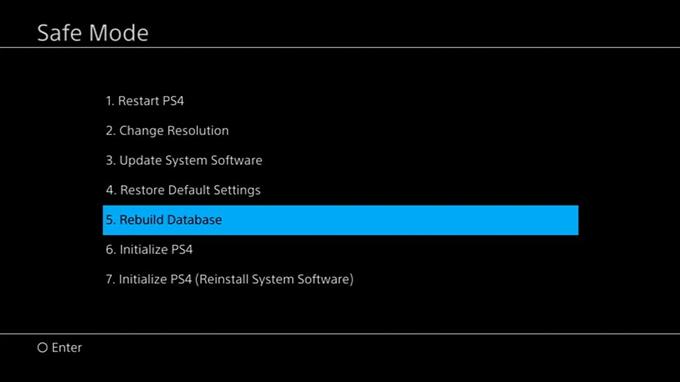
- Apagar la PS4 completamente.
- Cuando el dispositivo esté apagado, mantenga presionada la tecla Poder botón. Suéltelo después de haber escuchado dos pitidos: uno cuando presiona inicialmente y otro aproximadamente siete segundos después.
- Una vez que la PS4 arranca Modo seguro, conecte un controlador DualShock 4 a su PS4 con un cable USB y presiona el botón PS.
- Seleccione la opción Reconstruir base de datos.
- Espere a que se complete el proceso y luego reinicia la PS4.
Otros artículos interesantes:
- Cómo reducir el ping y el retraso de Black Ops de la Guerra Fría | NUEVO 2020!
- Cómo reparar el error CE-34878-0 de Assassin’s Creed Valhalla | NUEVO 2020!
- Cómo reparar el código de error Steam 310 »Wiki Ùtil Soluciones fáciles | NUEVO 2020!
- Cómo reparar el error «No se puede conectar a los servicios en línea» de Black Ops Cold War
Visite nuestro canal de Youtube de androidhow para ver más videos y tutoriales de solución de problemas.
